3DSMax枢轴门的参数设置教程
溜溜自学 室内设计 2021-09-16 浏览:1020
3DSMax中的枢轴门创建好之后,能够直接对一些板门进行参数的调整,可以更改大小与形状。这是一个非常方面的功能,在做建筑相关的设计的时候比较常用。但很多朋友用不明白,更别说参数能够调好了,为了避免出图的效果不好,今天来给大家分享3DSMax枢轴门的参数设置教程。
想要更深入的了解“3DSMax”可以点击免费试听溜溜自学网课程>>
工具/软件
电脑型号:联想(lenovo)天逸510s; 系统版本:Windows7; 软件版本:3DSMax2012
方法/步骤
第1步
打开3Ds Max软件,创建一个枢轴门。
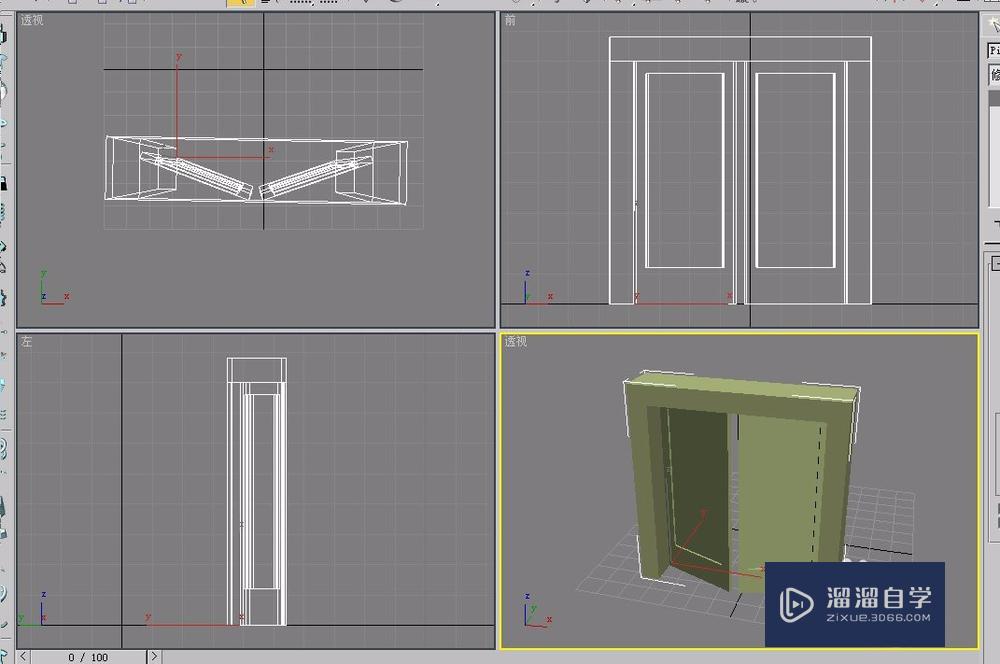
第2步
打开“修改”选项卡中的“页扇参数”(门板参数)卷展栏。
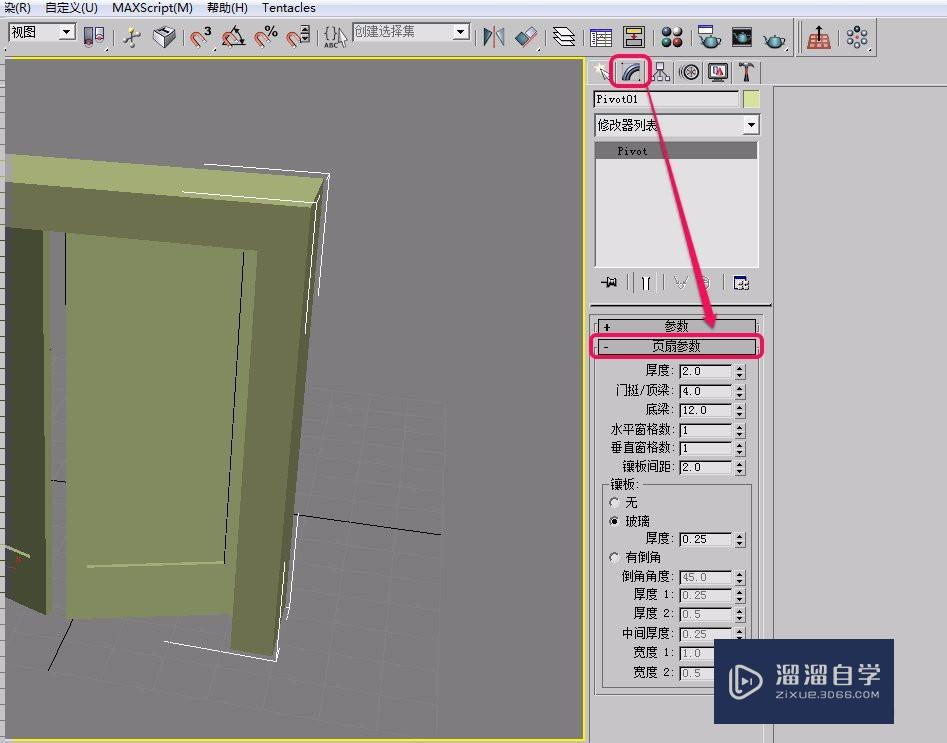
第3步
“厚度”指的是门板的厚实度,我们将数值设置为 8
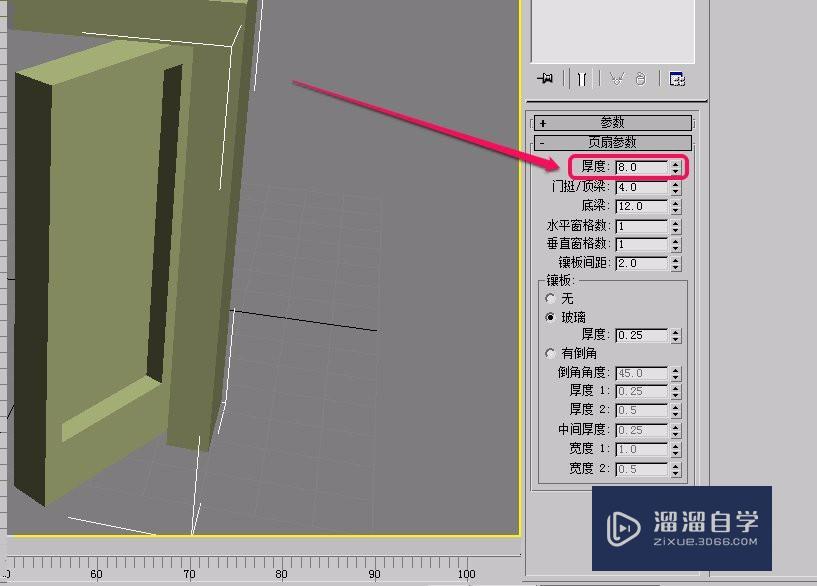
第4步
这是经过渲染以后的不同厚度的门板图片。左边是厚度是 2 的门板;右边是厚度为 8 的门板。
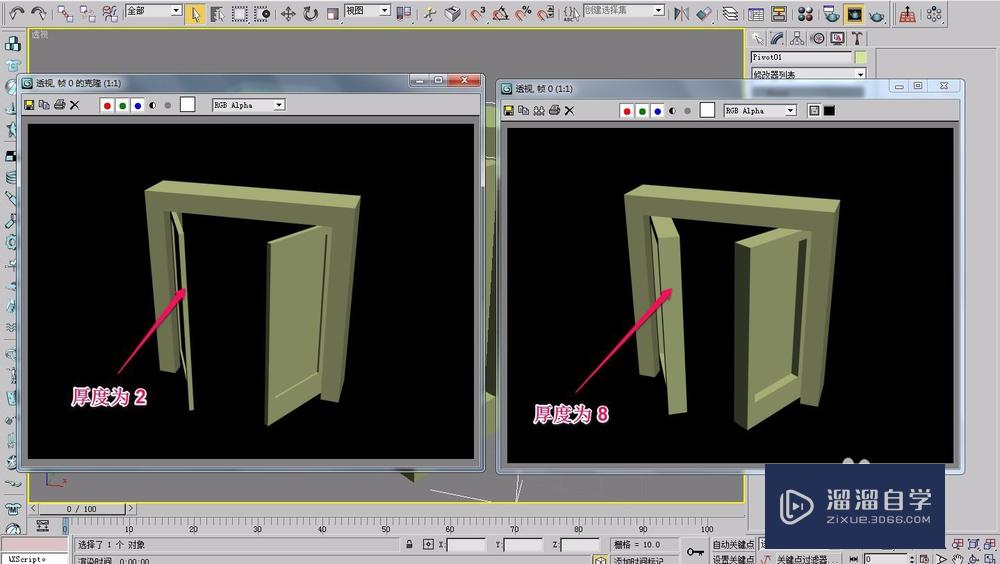
第5步
“门挺/顶梁”是门板的边框宽度。
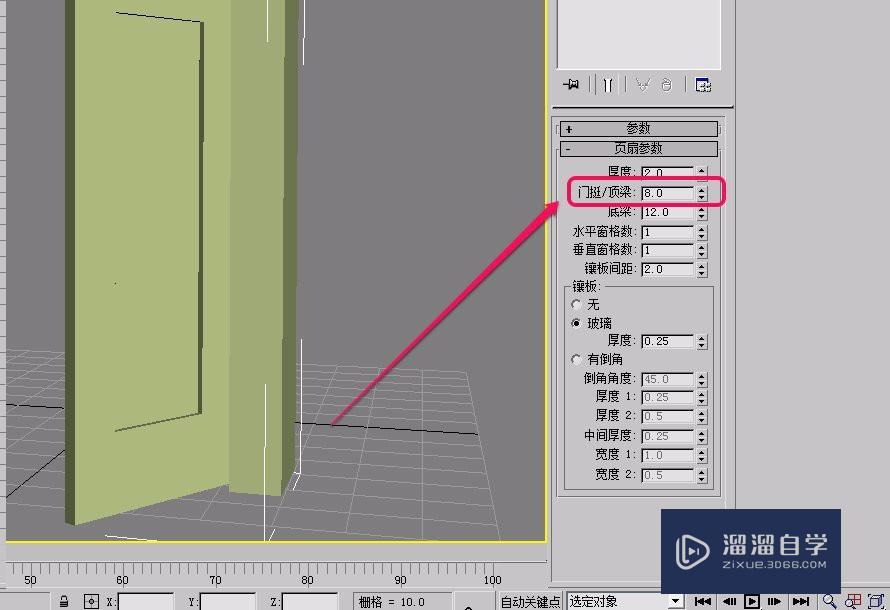
第6步
这是数值分别设置为 4 和 8 时的“门挺/顶梁”渲染图。
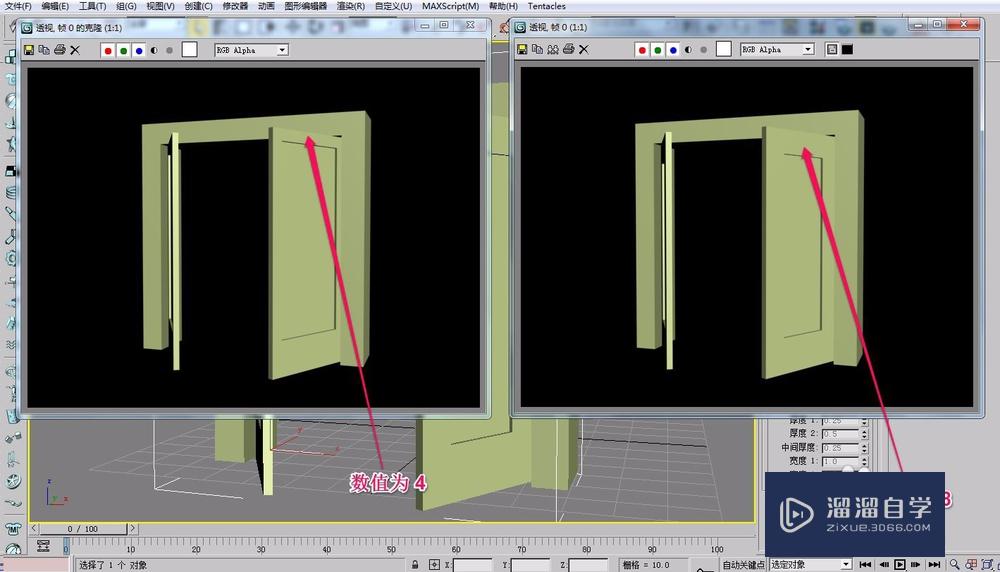
第7步
“底梁”是指门板底部框的高度。
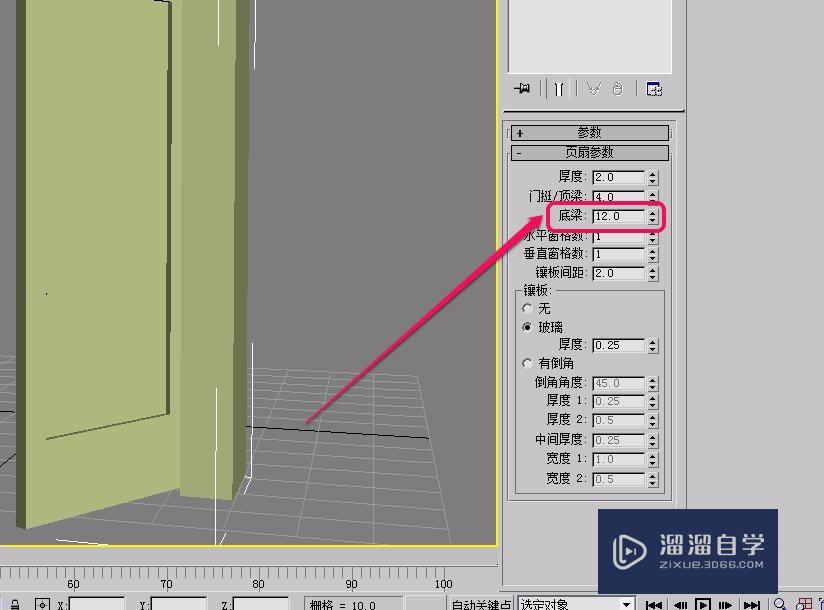
第8步
这是数值分别设置为 12 和 24 时的“底梁”渲染图。

第9步
“水平窗格数”指的是门板横向的分段数。

第10步
这是数值分别设置为 1 和 2 时的“水平窗格数”渲染图。
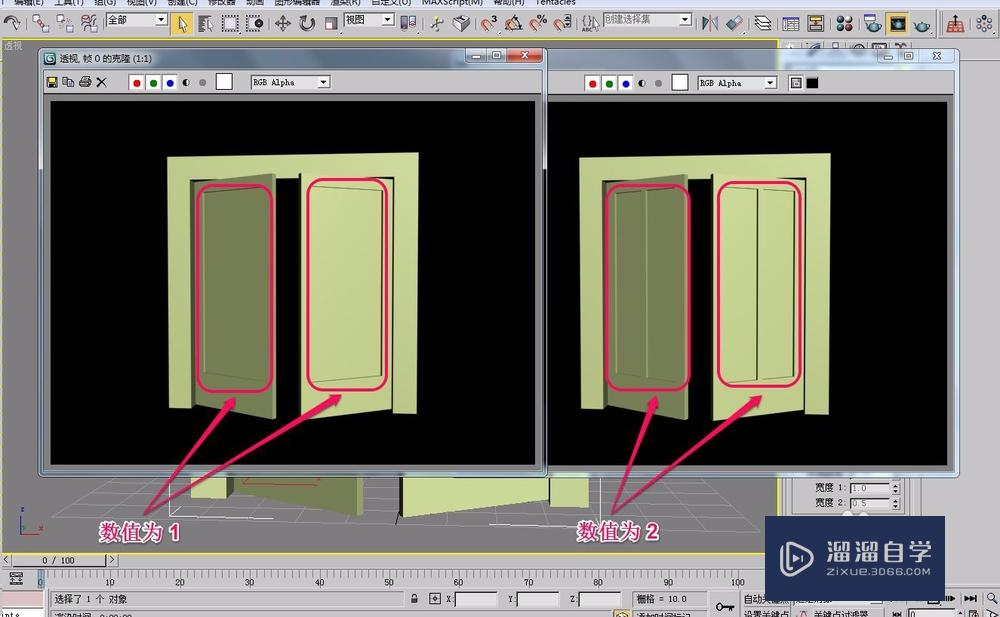
第11步
“垂直窗格数”指的是门板纵向的分段数。
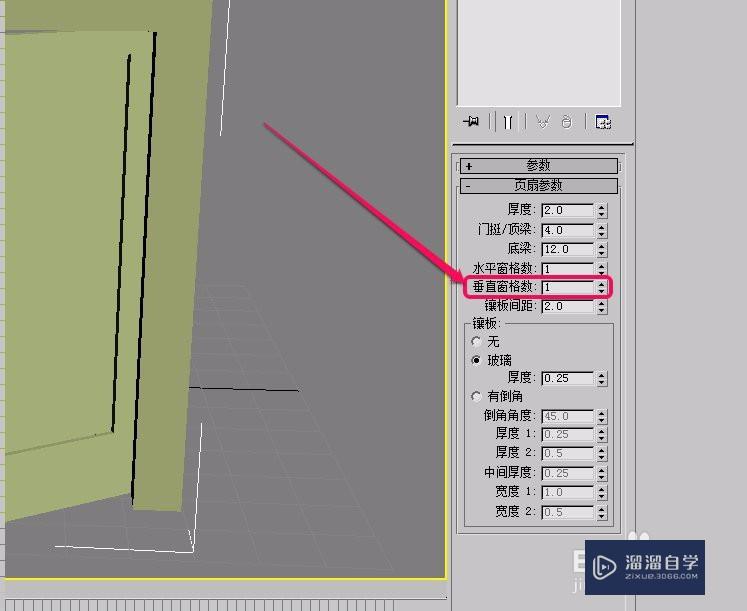
第12步
这是数值分别设置为 1 和 2 时的“垂直窗格数”渲染图。
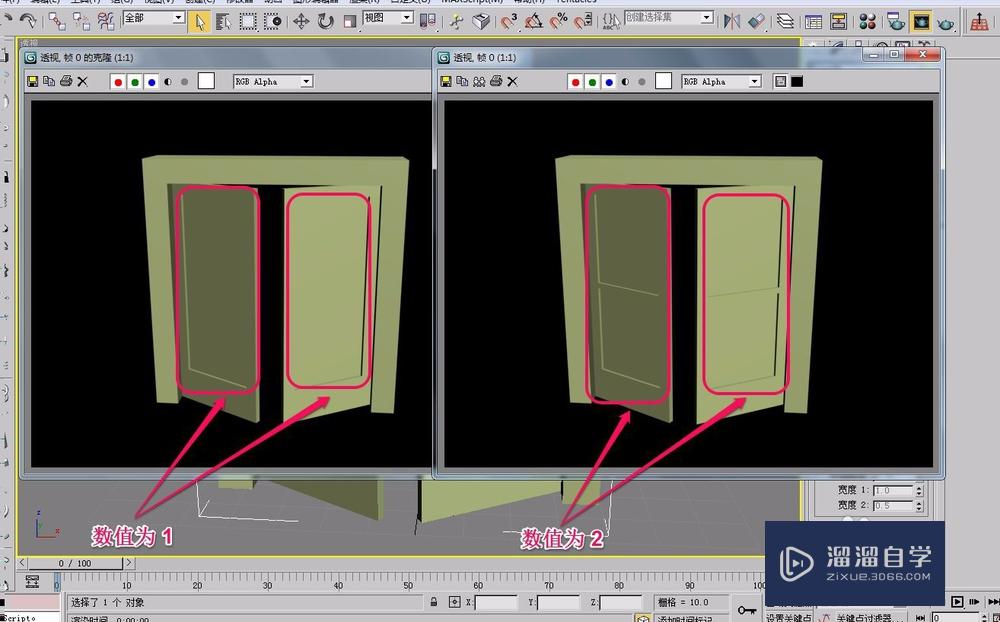
第13步
“镶板间距”指的是横向和纵向的镶板之间的距离。
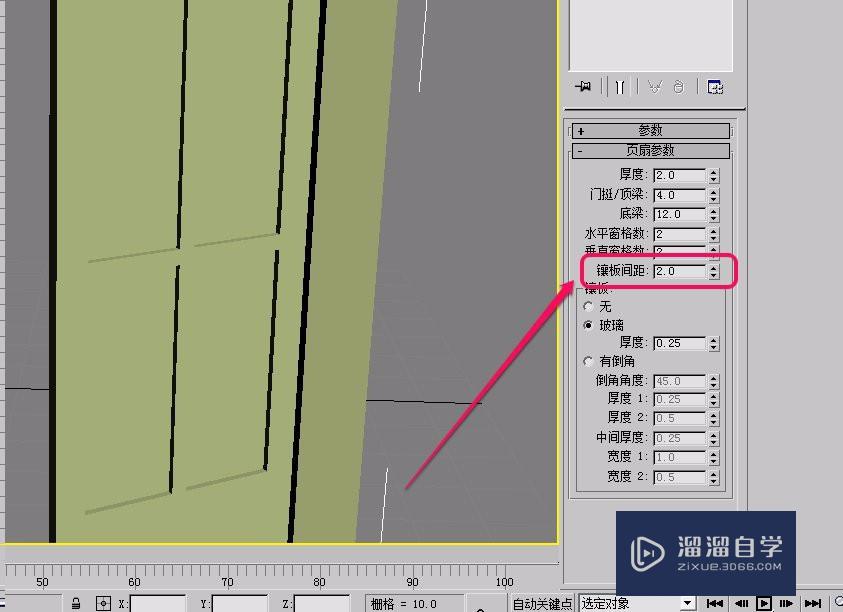
第14步
这是数值分别设置为 2 和 8 时的“镶板间距”渲染图。
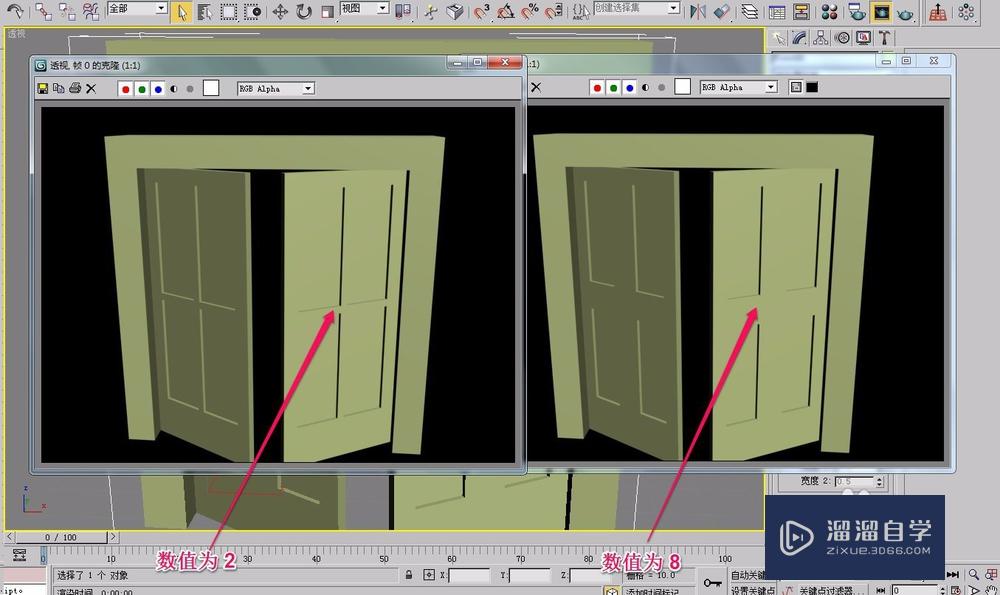
相关文章
距结束 06 天 14 : 51 : 37
距结束 00 天 02 : 51 : 37
首页









